Jeste li slučajno izbrisali neke fotografije snimljene u posebnom trenutku? Što je još gore, čak ste ispraznili album "Nedavno izbrisano"? Tražite besplatnu aplikaciju za oporavak fotografija s iPhonea? To se događa! Mogućnost je da brisanje, bilo namjerno ili slučajno, može dovesti do nepopravljivog gubitka. Pitate se kako odmah vratiti fotografije?
Ne brinite! To je prava sitnica. Ako ste nestrpljivi pronaći nestale fotografije sa svog iPhonea, samo nastavite čitati ovaj članak. U ovom članku, želio bih vam pokazati kako to učiniti s detaljnim uputama u nastavku. U redu. Krenimo s poslom.
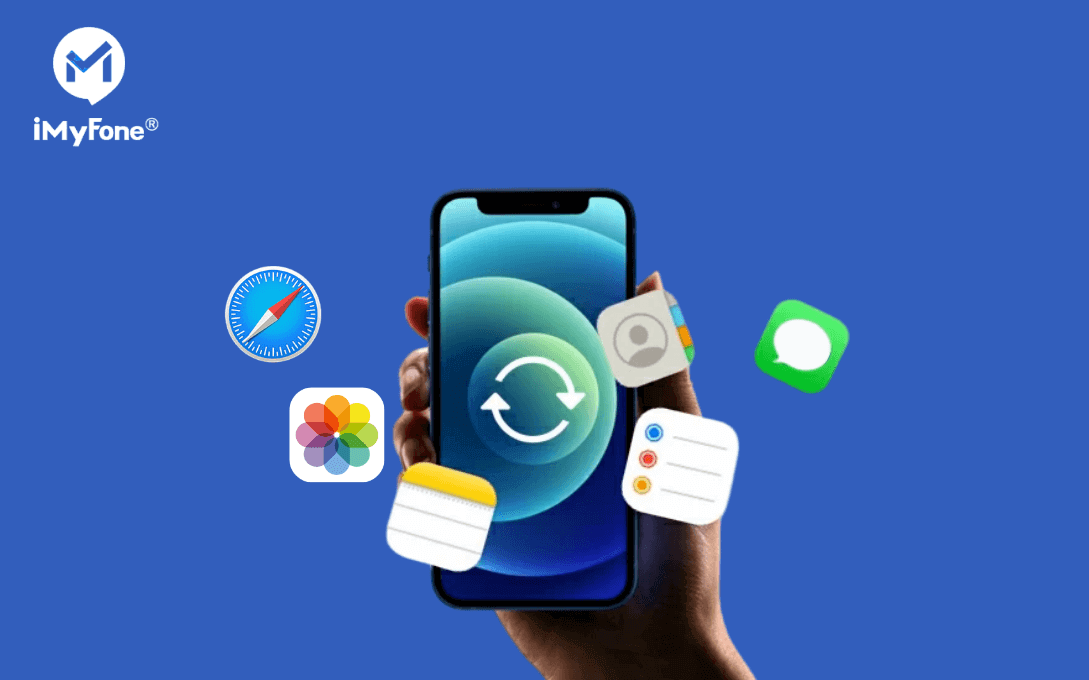
Stvari koje trebate znati prije oporavka iPhone fotografija
Na iPhoneu, podaci se pohranjuju u SQL bazi podataka. Kada izbrišete nešto sa svog telefona, mijenja se iz "Dodijeljeno" u "Nedodijeljeno" stanje. Samo se oznaka identifikacije podataka mijenja kada se izbriše. Ali kada nastavite koristiti svoj iPhone i spremate nove podatke, oni će prebrisati prethodne podatke, koji su u "Nedodijeljenom" stanju.
Stoga, ako želite oporaviti izgubljene podatke, trebali biste se pobrinuti da ga više ne koristite, jer kada snimate nove slike ili nastavite koristiti svoj uređaj, novi podaci će zamijeniti izbrisane podatke i šanse za oporavak će biti male ili nikakve.
- Dio 1: Kako koristiti alat za oporavak podataka s iPhonea? (Video Tutorial)
- Dio 2: Najbolji alat za oporavak fotografija s iPhonea (Sigurno & Brzo)
- Opcija 1: Izravno oporaviti fotografije s iPhonea bez sigurnosne kopije
- Opcija 2: Omogućite sinkronizaciju kalendara u iCloud postavkama
- Opcija 3: Oporavak fotografija s iPhonea iz iTunes sigurnosne kopije
- Dio 3: Besplatni oporavak fotografija s iPhonea iz službenog iTunes/iCloud
Dio 1: Kako koristiti alat za oporavak podataka s iPhonea? (Video Tutorial)
Dio 2: Najbolji softver za oporavak fotografija s iPhonea (Sigurno & Brzo)
Trenutno na tržištu ne postoji potpuno besplatna aplikacija za oporavak fotografija s iPhonea. Srećom, postoje neki alati s besplatnom probnom verzijom koje možete koristiti prije kupnje.
iMyFone D-Back je jednostavan, ali moćan softver za oporavak izgubljenih ili izbrisanih podataka s iPhonea. Podržava sve iPhone uređaje uključujući iPhone 14/13/12/X/XR/XS/8 kao i iPhone 7/6/SE/5/4, od iOS 9.0 do iOS 16. Dolazi s 4 načina za oporavak podataka i lako može oporaviti podatke bez obzira kako ste ih izgubili.
iMyFone D-Back iPhone Data Recovery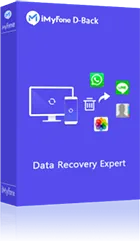
1,000,000+ Preuzimanja
Ključne značajke:
- Omogućuje vam oporavak izgubljenih fotografija s iPhonea čak i ako nema dostupne sigurnosne kopije.
- Omogućuje vam odabir samo onoga što trebate oporaviti.
- Omogućuje vam pregled vaših iTunes sigurnosnih kopija i sadržaja iCloud sigurnosnih kopija.
- Podrška za oporavak podataka iz iClouda bez vraćanja na tvorničke postavke.
- 100% sigurno oporavlja fotografije bez gubitka podataka.
Opcija 1: Izravno oporaviti s iPhone uređaja (Najbolji oporavak fotografija s iPhonea bez sigurnosne kopije)
Korak 1. Pokrenite D-Back na svom računalu i odaberite "Oporavak s iOS uređaja". Pritisnite Start.
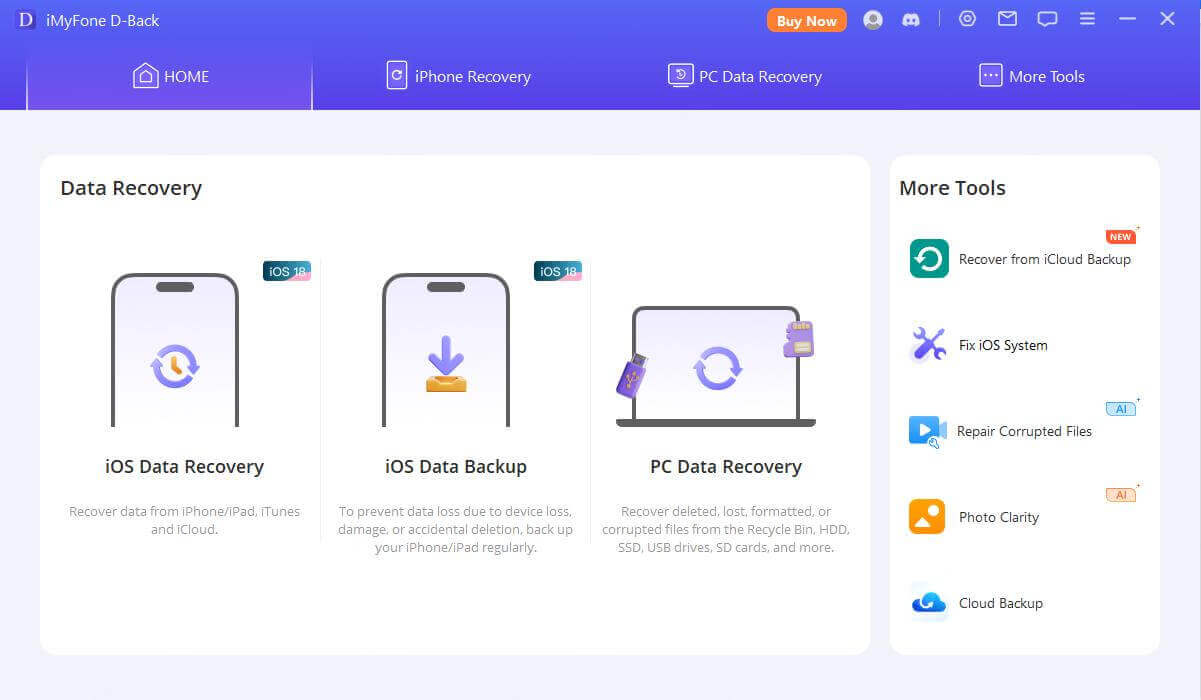
Korak 2. Povežite svoj uređaj s računalom pomoću USB kabela. Kliknite "Dalje" kada se vaš uređaj detektira.
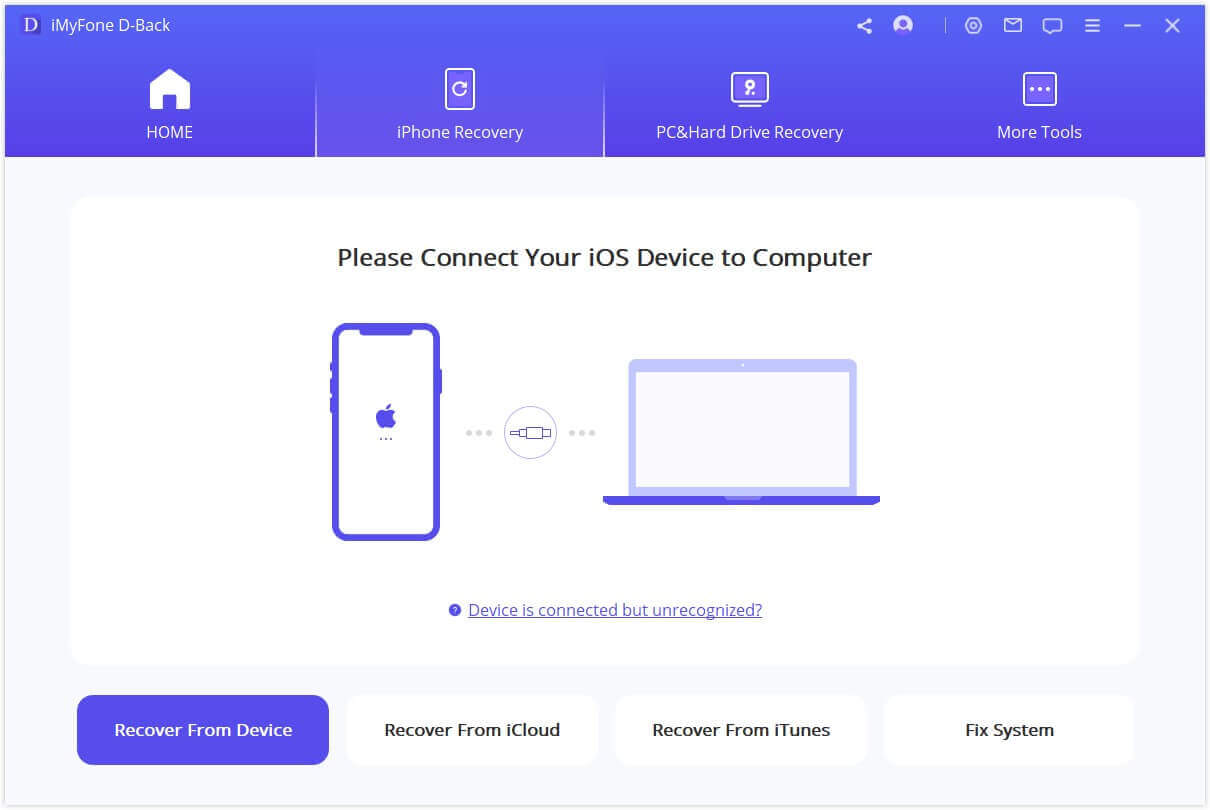
Korak 3. Odaberite "Fotografija" pod "Foto & Video" s popisa opcija i kliknite "Skeniraj".
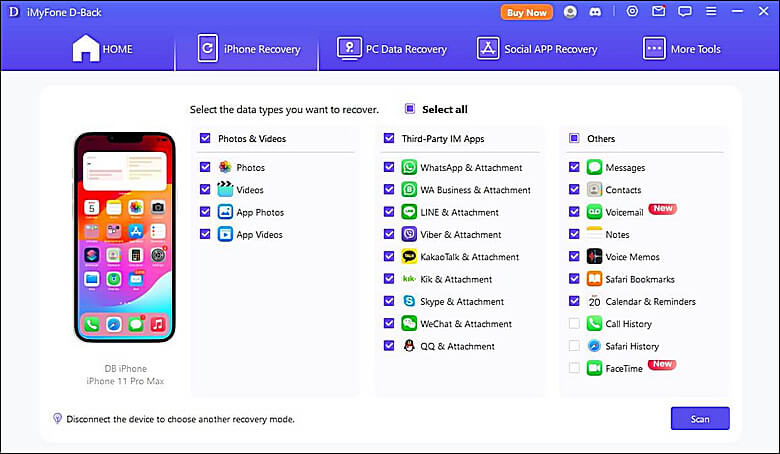
Korak 4. Sve fotografije će biti prikazane nakon završetka skeniranja. Možete oporaviti sve slike ili odabrati slike koje trebate oporaviti. Kliknite "Oporavi". Odaberite mapu u kojoj želite pohraniti i pričekajte da proces završi.
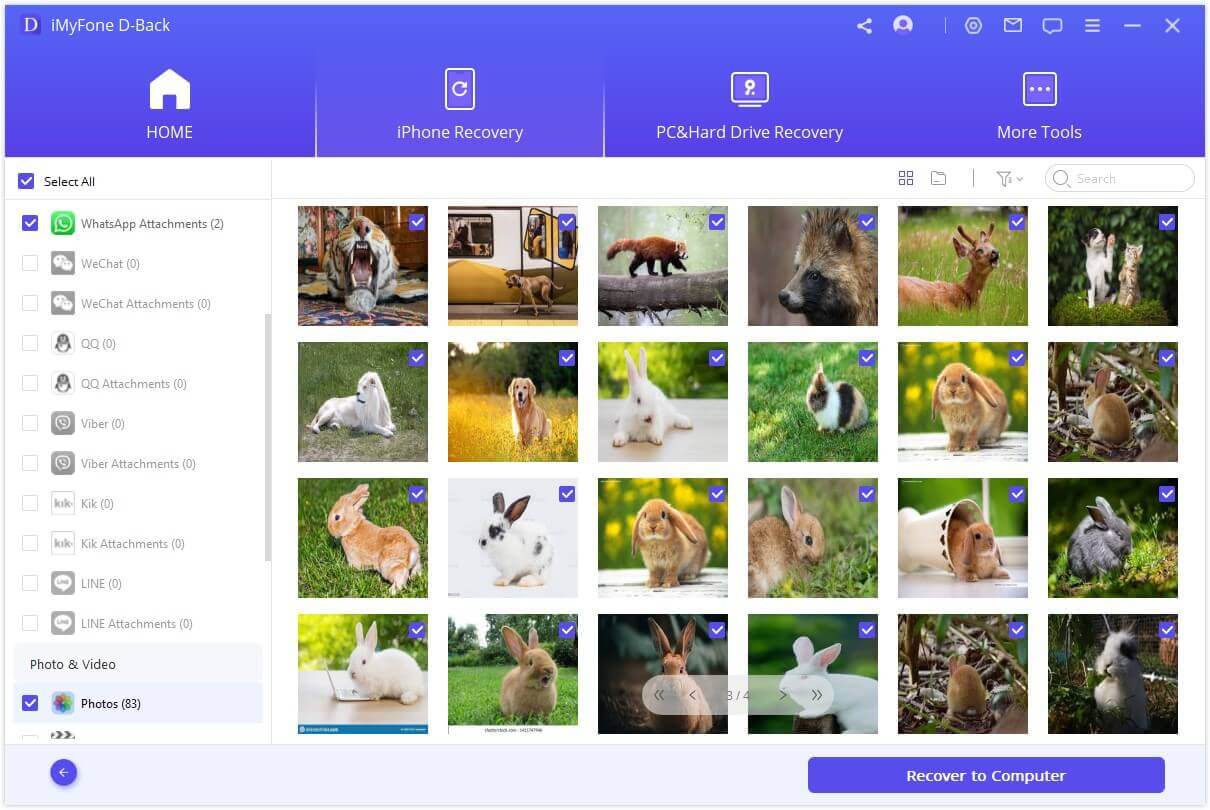
Opcija 2: Oporavak fotografija s iPhonea iz iTunes sigurnosne kopije
Korištenjem iMyFone D-Back, također možete učinkovito oporaviti izgubljene fotografije iz iTunes sigurnosne kopije.
Korak 1. Otvorite iMyFone D-Back i odaberite "Oporavak iz iTunes sigurnosne kopije". Kliknite Start.
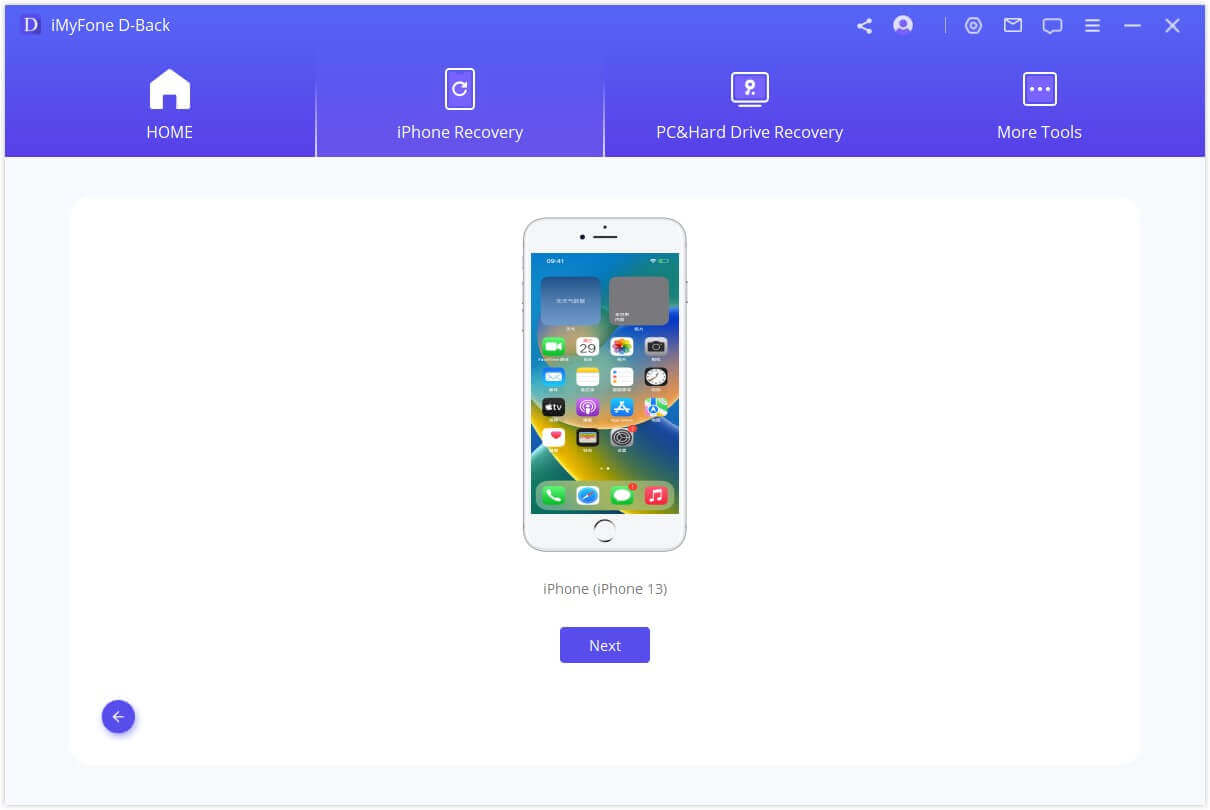
Korak 2. Sve iTunes sigurnosne kopije će biti prikazane. Odaberite najrelevantniju i kliknite "Dalje".
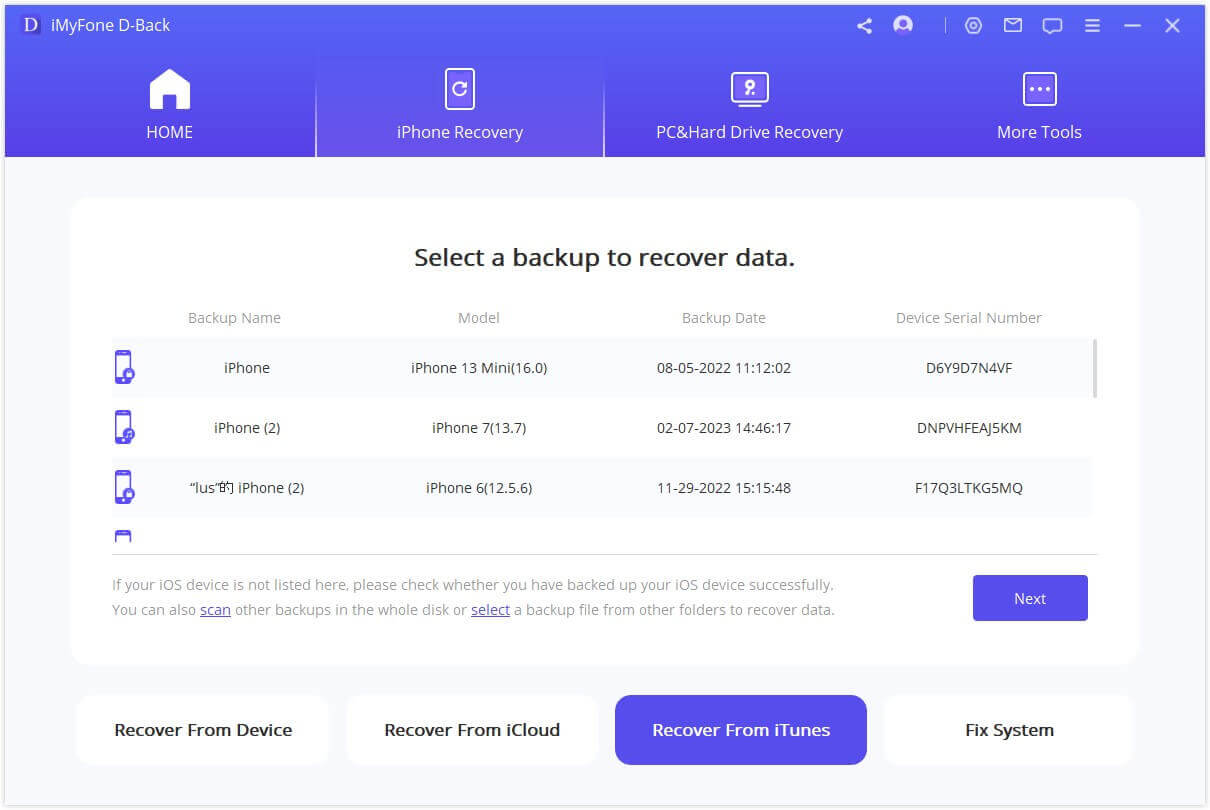
Korak 3. Odaberite "Fotografija" pod "Foto & Video" s popisa opcija i kliknite "Skeniraj".
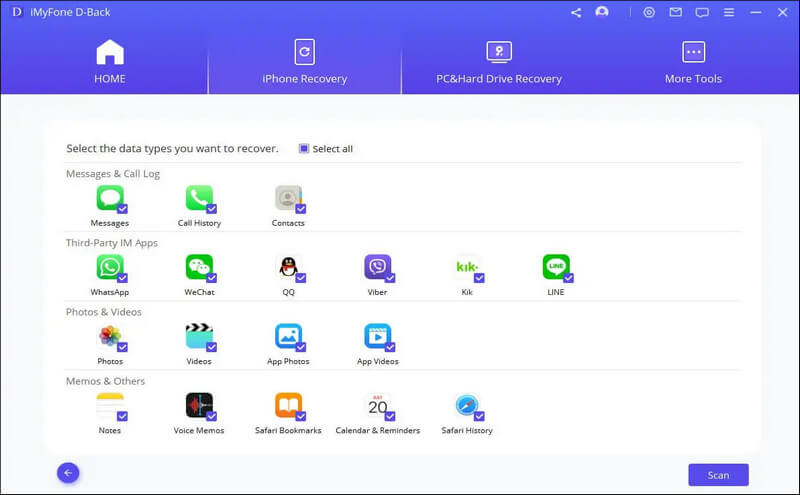
Korak 4. Sve fotografije će biti prikazane nakon završetka skeniranja. Možete oporaviti sve slike ili odabrati slike koje trebate oporaviti iz iTunes sigurnosne kopije. Kliknite "Oporavi". Kreirajte novu mapu ili odaberite postojeću mapu u kojoj želite pohraniti oporavljene fotografije i pričekajte da proces završi. Sve fotografije će biti oporavljene u roku od nekoliko minuta.
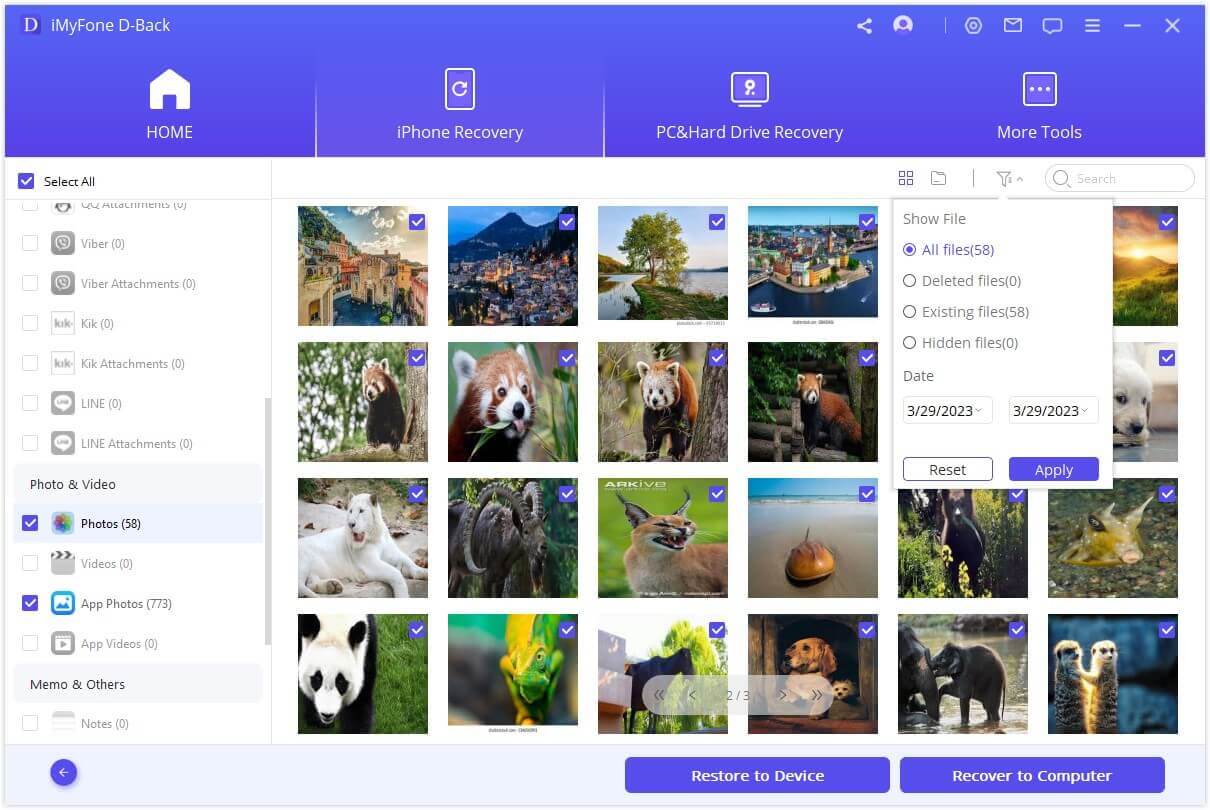
Opcija 3: Oporavak fotografija putem iCloud sigurnosne kopije
Ovaj besplatni alat za oporavak fotografija s iPhonea također vam omogućuje oporavak fotografija iz iCloud sigurnosne kopije jednostavnim koracima navedenim u nastavku.
Korak 1.Pokrenite iMyFone D-Back i odaberite "Oporavak iz iClouda". Kliknite Start.

Korak 2. Prijavite se na svoj iCloud račun koristeći Apple ID lozinku.
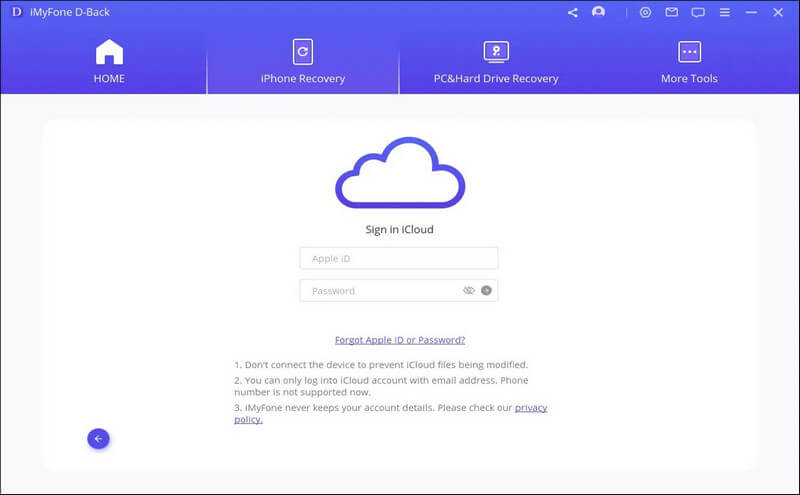
Korak 3. Odaberite iCloud sigurnosnu kopiju iz svih navedenih kategorija, zatim kliknite na "Skeniraj".
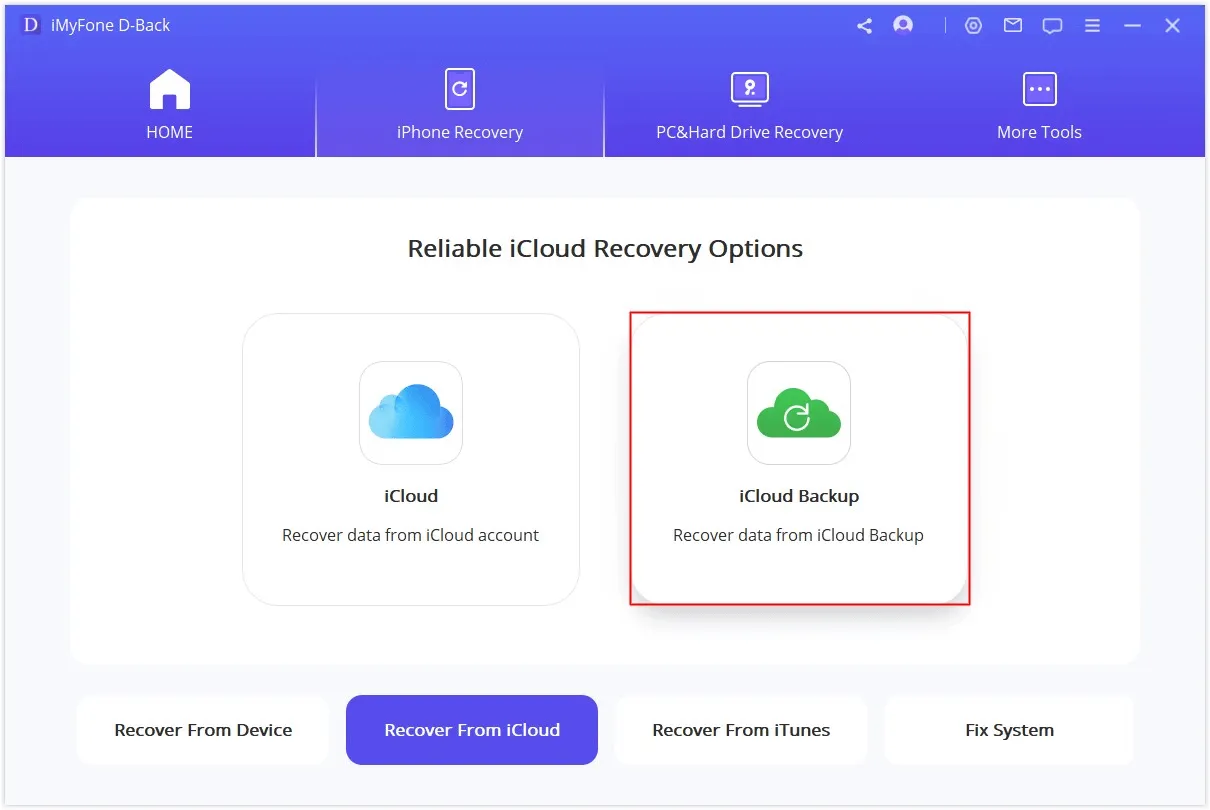
Korak 4. Sve iCloud sigurnosne kopije će biti prikazane, zatim odaberite najrelevantniju i kliknite "Dalje".
Korak 5.Sve vaše iPhone fotografije će biti prikazane nakon što skeniranje završi. Možete oporaviti sve slike ili odabrati one koje trebate oporaviti iz iCloud sigurnosne kopije. Kliknite "Oporavi". Nakon što završi, sve vaše fotografije će biti oporavljene koristeći besplatni alat za oporavak fotografija za iPhone.
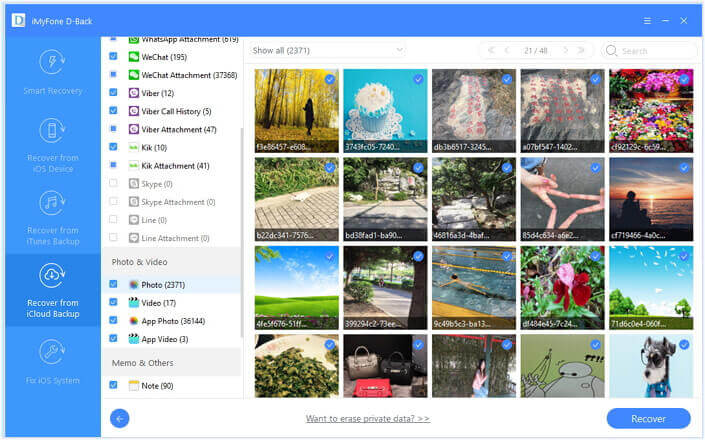
Dio 3: Besplatni oporavak fotografija s iPhonea iz iTunes/iCloud
Apple vam omogućuje vraćanje podataka vašeg uređaja koristeći iTunes i iCloud sigurnosne kopije. Ovo su službene metode koje Apple pruža za zaštitu podataka korisnika iPhonea i iPada.
Način 1: Vratite iPhone fotografije iz iTunes sigurnosne kopije besplatno
1. Otvorite iTunes na svom računalu.
2. Povežite svoj iPhone s računalom pomoću USB kabela. Unesite lozinku ako se zatraži.
3. Vaš uređaj će se pojaviti u iTunesu nakon uspješnog povezivanja. Odaberite svoj iPhone.
4. Odaberite "Vratiti sigurnosnu kopiju" pod Sigurnosne kopije. Ažurirajte svoj iPhone ako dobijete poruku da je softver vrlo star.
5. Odaberite najnoviju sigurnosnu kopiju i kliknite Vrati. Nakon što se vraćanje završi, svi podaci uključujući fotografije će biti vraćeni.

Napomena:
- Vraćanje iTunes sigurnosne kopije će prebrisati postojeće podatke na vašem iPhoneu. To znači da će iTunes vraćanje prebrisati sve podatke, i nemate izbora nego se odreći postojećih podataka na vašim uređajima.
- Osim toga, ne možete pregledati ili selektivno odabrati određenu fotografiju, pa nećete znati sadrži li potrebnu fotografiju dok ne izvršite vraćanje.
Način 2: Vratite iPhone fotografije iz iCloud sigurnosne kopije besplatno
1. Otvorite Postavke i idite na "Aplikacije & Podaci" na vašem uređaju. Dodirnite "Vratiti iz iCloud sigurnosne kopije".
2. Prijavite se na svoj iCloud račun s Apple ID-om i lozinkom. Provjerite je li Wi-Fi mreža stabilna.
3. Odaberite najrelevantniju sigurnosnu kopiju nakon provjere datuma i vremena. Proces će započeti čim odaberete sigurnosnu kopiju. Cijeli podaci vašeg iPhonea, uključujući fotografije i druge informacije, će biti vraćeni čim se proces završi.
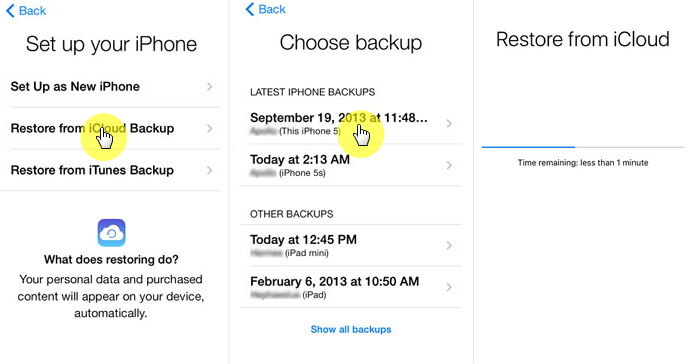
Napomena:
- Ova metoda će izbrisati sve podatke i postavke na vašem iPhoneu.
- Također će zamijeniti sve trenutne podatke na vašem iPhoneu s podacima iz vaše posljednje iCloud sigurnosne kopije. Tako ćete preuzeti rizik od gubitka postojećih fotografija dok pokušavate oporaviti svoje prethodne podatke.
Recenzije o gornja dva dijela
Iako možete vratiti telefon iz službenih iTunes i iCloud sigurnosnih kopija, trebate unaprijed napraviti sigurnosnu kopiju svih svojih podataka. Da biste koristili iCloud, vaš uređaj mora biti povezan s Wi-Fi mrežom i slobodna pohrana je samo oko 5GB.
Korištenjem besplatnog alata za oporavak podataka s iPhonea, možete oporaviti izgubljene fotografije čak i ako niste napravili sigurnosnu kopiju. Također možete odabrati fotografije koje trebate oporaviti bez gubitka podataka umjesto da oporavljate cijelu sigurnosnu kopiju. Štoviše, podržano je više od 18 vrsta podataka; uključujući kontakte, poruke, WhatsApp, videozapise, Safari povijest, bilješke i sl.
Zaključak
Možete pažljivo usporediti sve gore navedene metode i zatim odabrati odgovarajuću za oporavak fotografija. iMyFone D-back je jednostavan, ali moćan alat koji može oporaviti sve vrste podataka s nekoliko klikova. Ima probnu verziju gdje možete pregledati izgubljene fotografije besplatno i selektivno oporaviti fotografije bez sigurnosne kopije i vraćanja na tvorničke postavke. Samo ga preuzmite i isprobajte danas!
iMyFone D-Back
Najbolji softver za oporavak podataka s iPhonea s najvišom stopom uspješnosti oporavka.








